PS怎么给图片颜色调淡?
溜溜自学 平面设计 2023-08-01 浏览:876
大家好,我是小溜,PS是一款图像处理软件,在办公中使用起来十分方便。有时候在使用PS拍摄突破的时候会有一些色差,或者饱和度比较高,我们可以用PS适当的调淡,那么PS怎么给图片颜色调淡?试试下面的方法吧!
工具/软件
硬件型号:联想(Lenovo)天逸510S
系统版本:Windows7
所需软件:PS 2016
方法/步骤
第1步
首先打开Ps,左键单击“文件”,点击“打开”,打开“素材”图片。
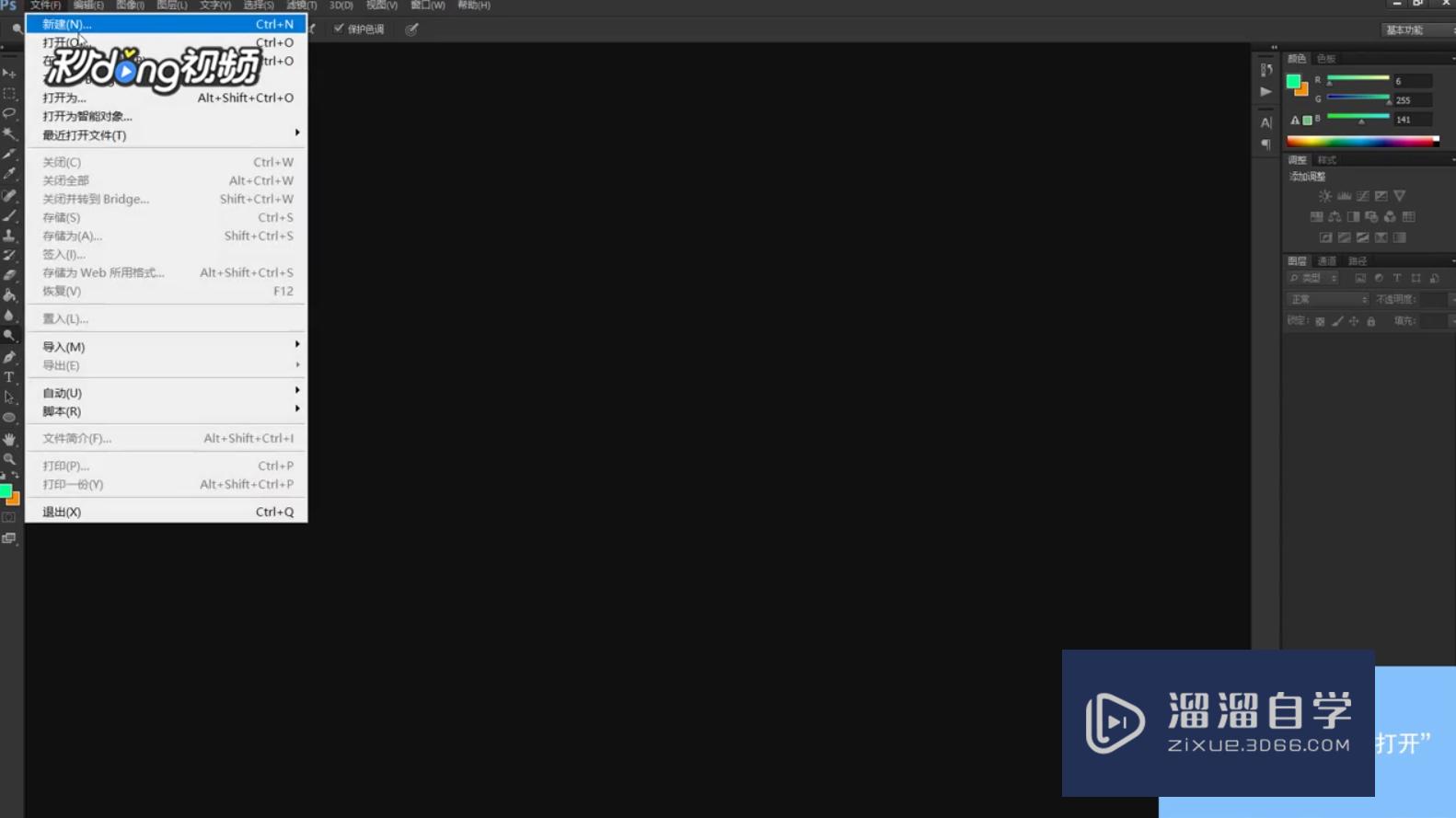
第2步
方法一:按“Ctrl”+“J”,复制图层。左键单击“编辑”,点击“填充”。
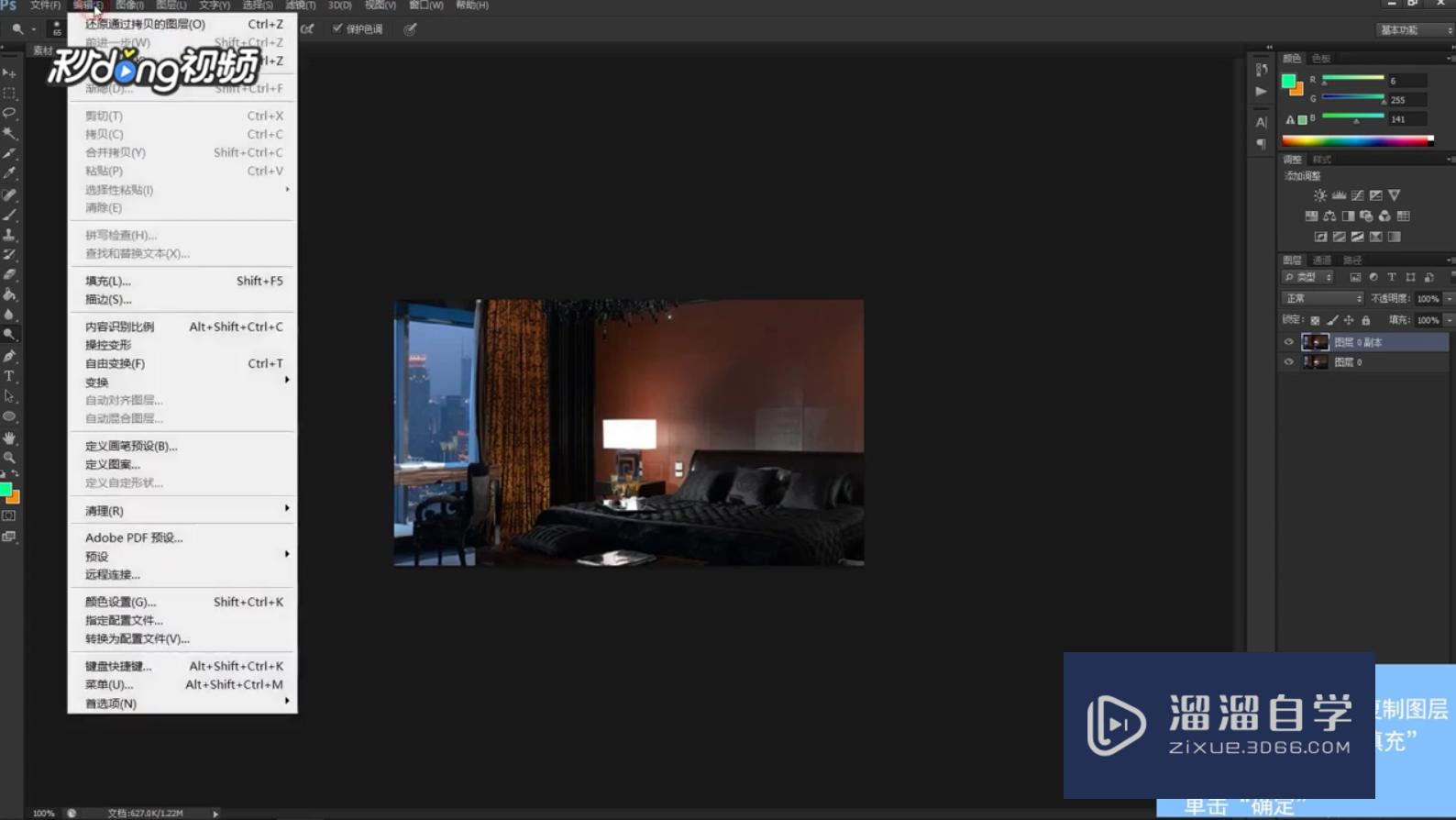
第3步
左键单击“使用”旁的下箭头,左键单击“白色”,点击“确定”。
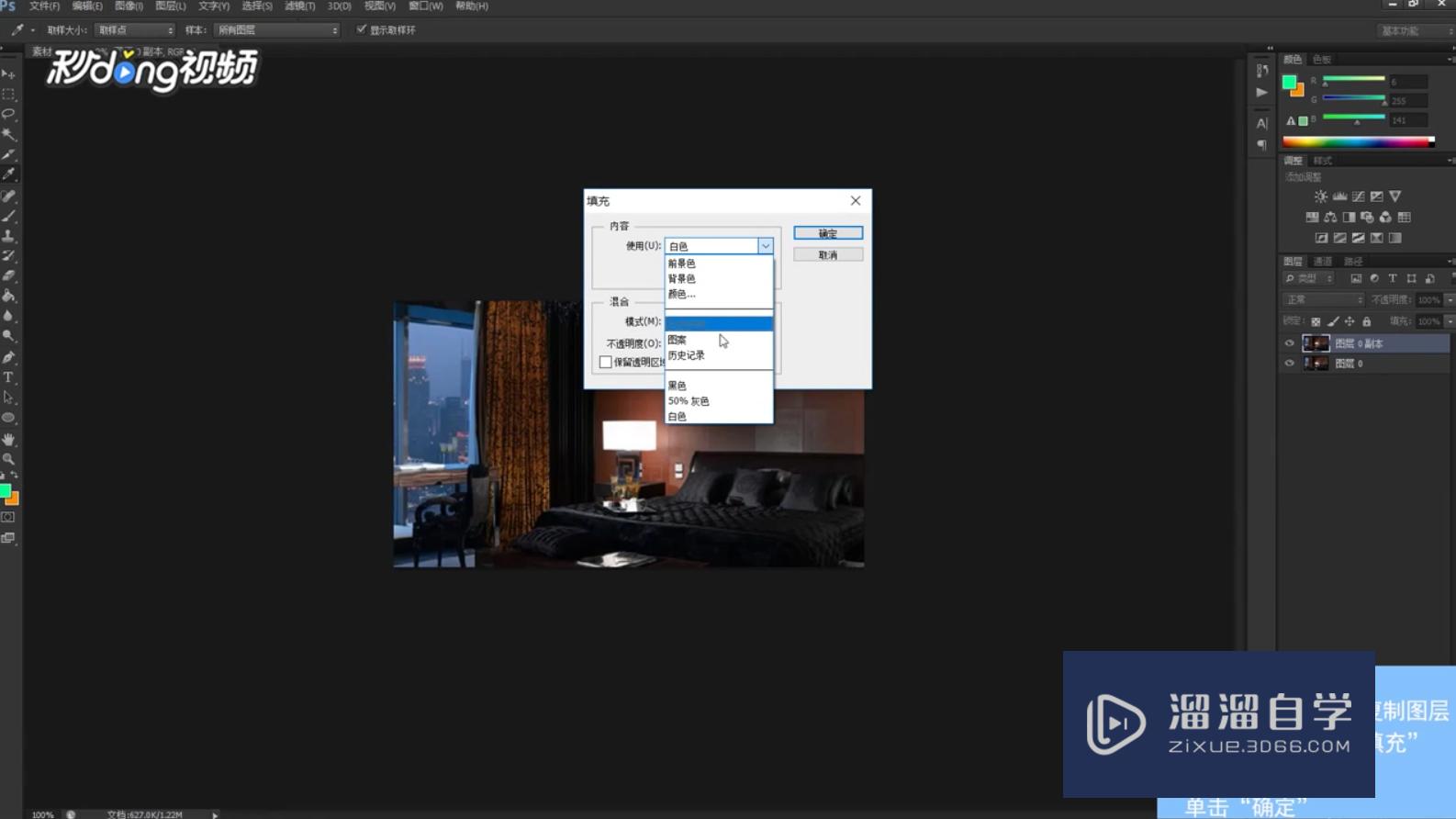
第4步
左键单击右侧“图层”窗口中“不透明度”旁的小箭头,左键按住滑块,将其拖动到50%位置即可。
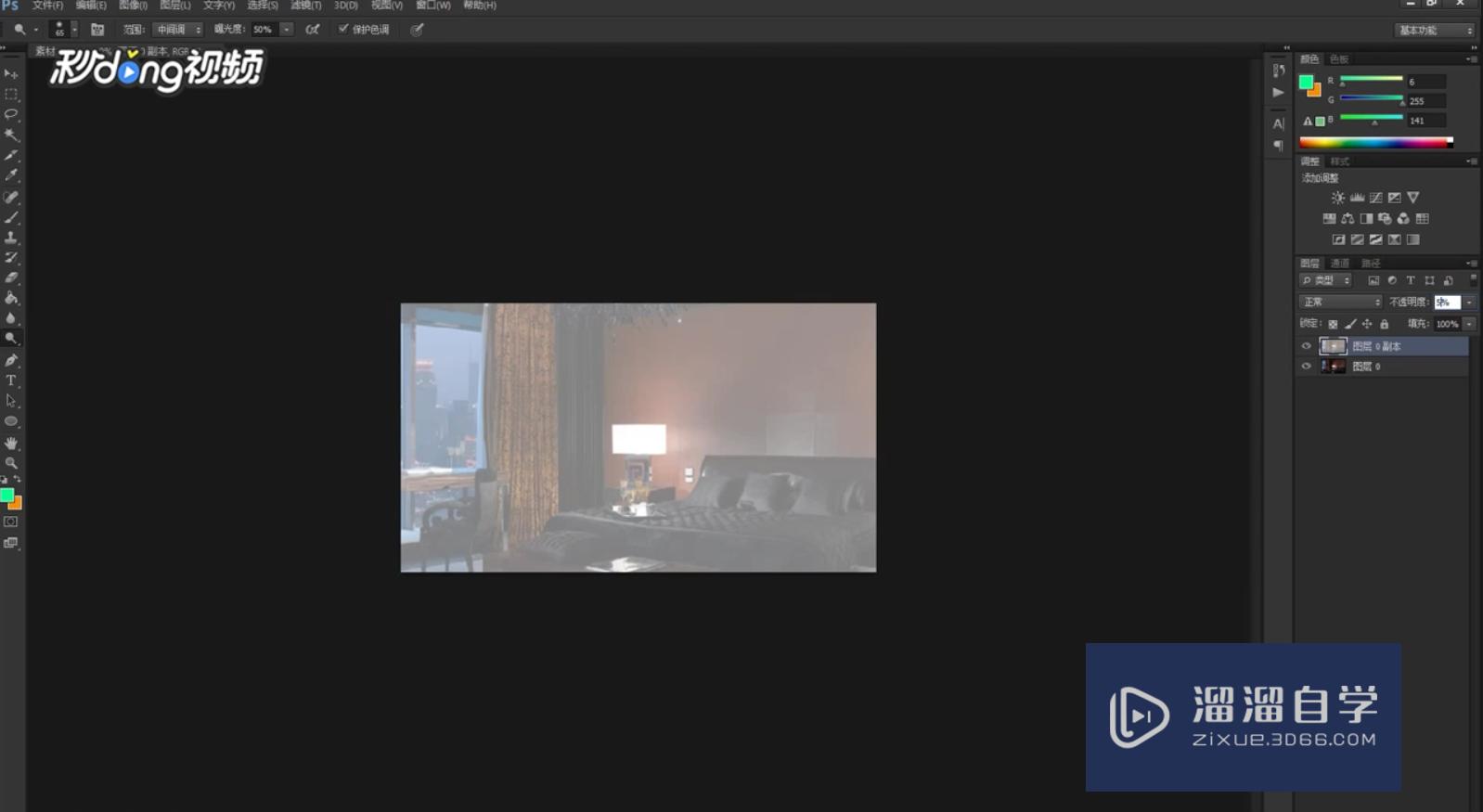
第5步
方法二:右键单击左侧工具箱第14个图标,左键单击“减淡工具”,将鼠标移动到图片上,按住左键涂抹即可。
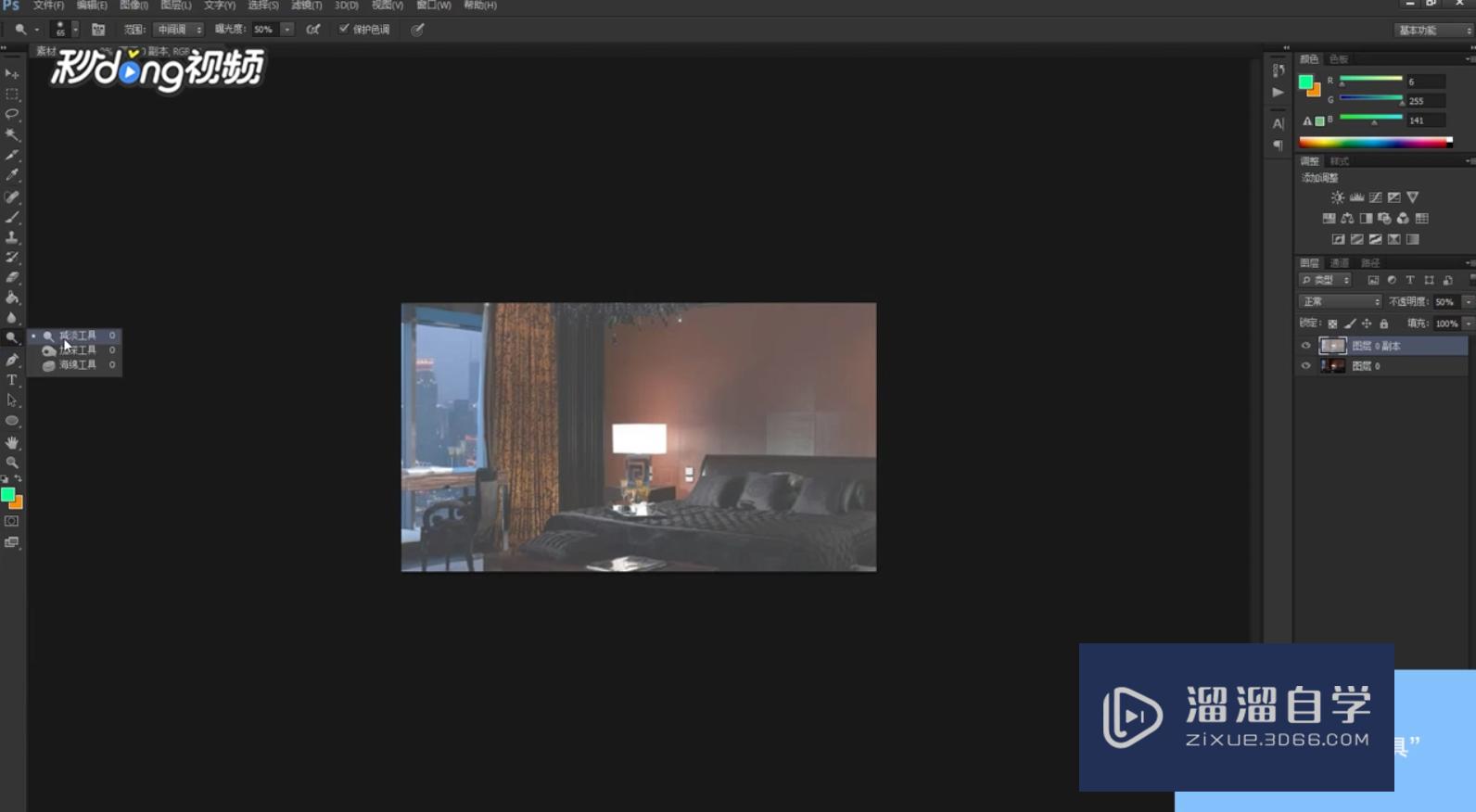
第6步
方法三:按“Ctrl”+“U”,根据需要调整,比如左键按住“明度”下面的小滑块,向右拖动到合适位置,左键单击“确定”即可。
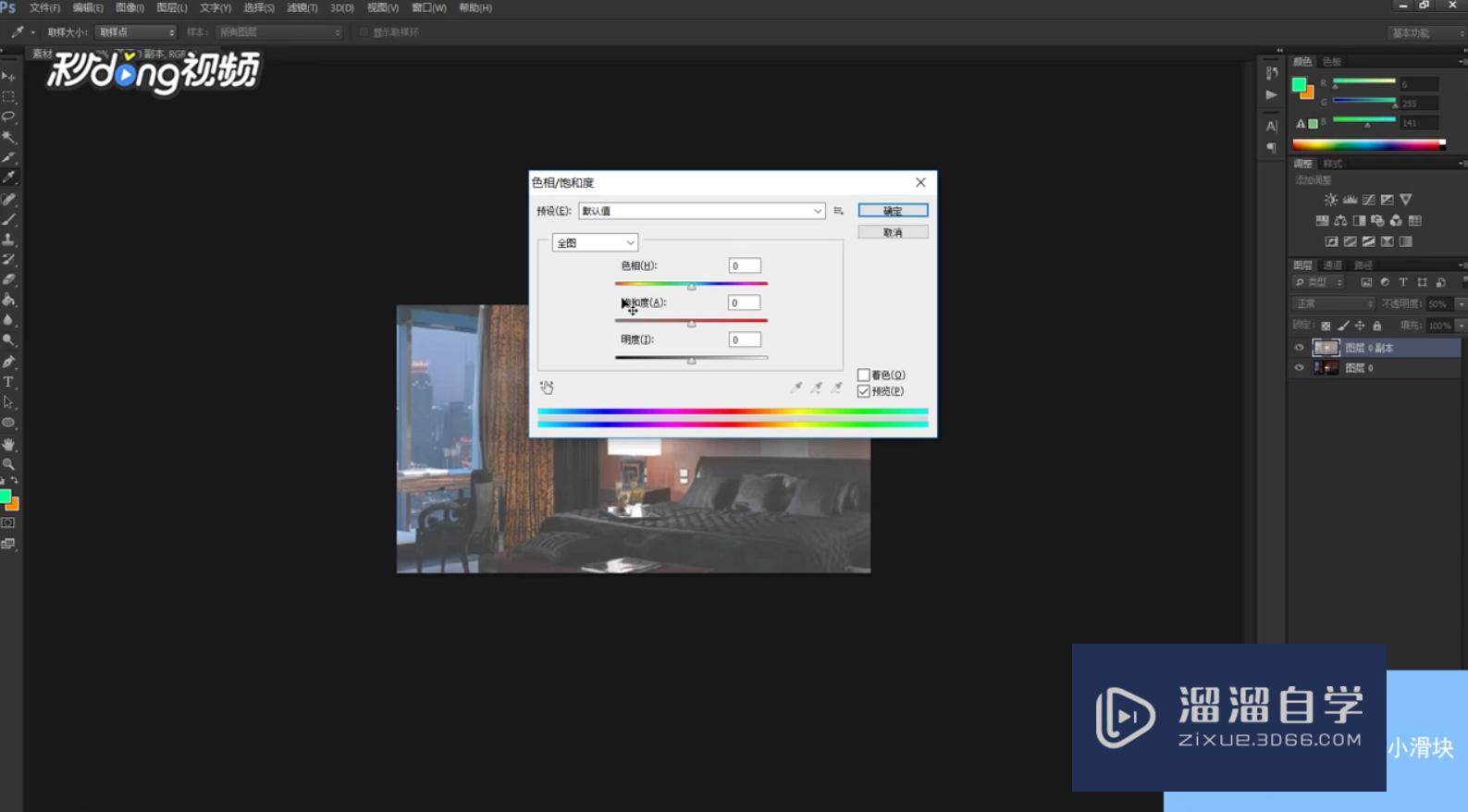
注意/提示
本次分享是“PS怎么给图片颜色调淡?”内容就这些啦,如果觉得图文不详细的话,可以点击这里观看【PS免费视频教程】。
基础入门Photoshop颜色减淡的操作讲解
特别声明:以上文章内容来源于互联网收集整理,不得将文章内容
用于商业用途.如有关于作品内容、版权或其他问题请与溜溜网客服
联系。
相关文章
距结束 05 天 09 : 19 : 24
距结束 00 天 21 : 19 : 24
首页








